Tagga en PDF
Se till att dina dokument och presentationer förblir tillgängliga vid konvertering till PDF
Även om det bästa sättet att se till att dokumentet är tillgängligt är att behålla ditt innehåll i den ursprungliga källfilen föredrar många deltagare att exportera sina dokument och presentationer som PDF:er. När du exporterar som PDF är det viktigt att kontrollera dina exportinställningar för att se till att PDF:en taggas. Detta gör PDF:en enkel att navigera i.
Om en PDF inte är taggad får den en låg indikator för tillgänglighetspoäng.
Klicka på Tillgänglighetspoäng-indikatorn för att ta reda på mer och lägga till en beskrivning.
Tagga en PDF
Du måste åtgärda problemet i den ursprungliga källfilen. Till exempel i Microsoft® Word. Öppna filen, spara den som en taggad PDF och ladda upp den uppdaterade filen till din kurs. Klicka på Så taggar du en PDF för stegvis vägledning om hur du gör det.
- Klicka på Så taggar du en PDF och välj Ja.
- Öppna källfilen på din dator.
- Spara filen som en taggad PDF.
- Microsoft Word: Välj Arkiv och Spara som. Välj PDF från menyn Filformat. Välj Bäst för elektronisk distribution och tillgänglighet och sedan Exportera.
- PowerPoint: Du kan inte spara PowerPoint-filer som taggade PDF:er. Ladda upp PowerPoint-filen istället.
- LibreOffice Writer och Impress: Välj Arkiv och Exportera som PDF. Välj Taggad PDF (lägg till dokumentstruktur) och Exportera bokmärken i PDF-alternativ. Välj Exportera.
- Ladda upp den uppdaterade filen till din kurs.
Om du fortfarande har anvisningarna öppna i panelen för läraråterkoppling väljer du Nästa och Bläddra för att ladda upp din fil. Om du inte har panelen med läraråterkoppling öppen väljer du indikatorn för Tillgänglighetspoäng bredvid filen i din kurs och sedan Bläddra för att ladda upp din fil.
Lägg till en biblioteksreferens
Det kan vara svårt för dig att hitta den ursprungliga källfilen. Om du ber om hjälp från ditt bibliotek eller dina tillgänglighetstjänster innan terminsstarten kan det bidra till att se till att deltagare som behöver dessa format inte hamnar på efterkälken.
Du kan också lägga till en bibliotekreferens till Ally för att hjälpa deltagarna.
- Välj Nej när du tillfrågas om du kan få tag på en textbaserad version.
- Välj Ja när du tillfrågas om dokumentet eller presentationen finns i biblioteket.
- Fyll i så mycket information som du kan i Allys återkopplingsformulär och välj Lägg till referens.
När du har lagt till biblioteksreferensen kan deltagarna komma åt dokumentinformationen genom att gå till filen och välja Alternativa format i menyn bredvid filnamnet. Klicka på Biblioteksreferens.
Alternativa format
Om du svarar Nej på frågorna om både textbaserad version och bibliotek i Allys återkoppling genererar Ally alternativa format som deltagarna kan använda. Tyvärr är inte detta en slutgiltig lösning, så det förbättrar inte resultatet. Du bör fortfarande tagga PDF:en när det är möjligt.

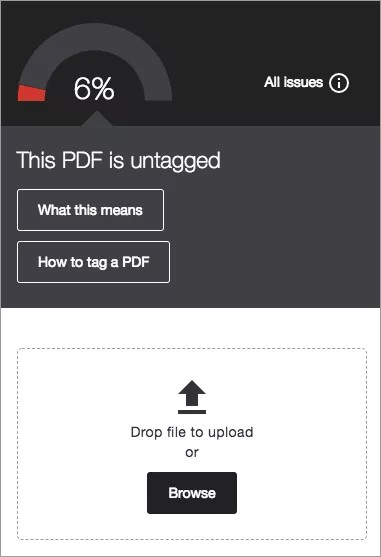
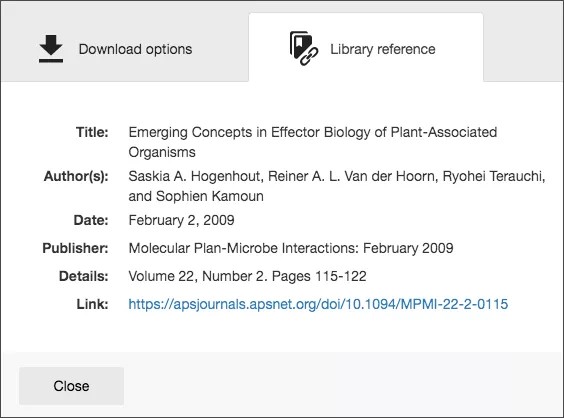
 Gå med i Allys användargrupp
Gå med i Allys användargrupp